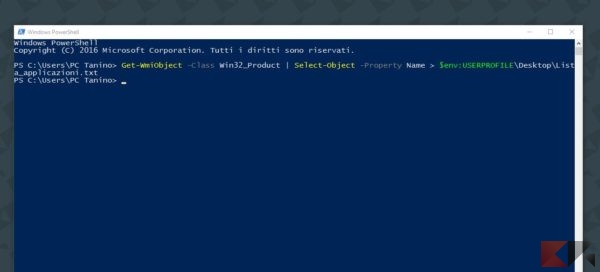Creare una lista dei programmi installati in Windows
Se dovete creare velocemente un elenco contenente la lista dei programmi installati in Windows allora sappiate che la procedura è molto semplice e non richiede l’installazione di nessun software. Non sempre c’è bisogno dell’interfaccia grafica per portare a termine operazioni a volte anche utili: ad esempio non tutti sanno che grazie alla PowerShell di Windows è possibile ottenere una lista dei programmi installati sul proprio computer (o tablet Windows 8) semplicemente digitando qualche comando e senza il bisogno di avere a disposizione altre applicazioni.
Un trucco del genere potrebbe tornare utile quando si decide di reinstallare il proprio sistema operativo e si deve tenere traccia dei programmi precedentemente installati: la cosa estremamente comoda è che non è assolutamente necessario installare programmi aggiuntivi per consultare la lista né per creare un file a partire da essa!
Come creare la lista
Il trucchetto nella sua forma di base è semplicissimo: basterà aprire la PowerShell di Windows digitando la combinazione di tasti WIN+R ed inserendo al suo interno il comando
powershell
seguito da invio. Si aprirà una finestra del tutto simile ad un prompt dei comandi – che si distingue da esso per la presenza della dicitura PS davanti al percorso di lavoro: per visualizzare la lista dei programmi installati sul sistema bisognerà semplicemente digitare al suo interno il comando
Get-WmiObject -Class Win32_Product | Select-Object -Property Name
Una manciata di secondi et voilà, la lista delle applicazioni installate sul sistema comparirà direttamente nella PowerShell.
La parte interessante viene però aggiungendo un parametro al comando precedente, poiché è possibile salvare la lista in un file di testo direttamente sul desktop digitando invece
Get-WmiObject -Class Win32_Product | Select-Object -Property Name > $env:USERPROFILEDesktopLista_applicazioni.txt
o, ancora, è possibile confrontare due diverse liste e capire le differenze: dati due computer A e B e le rispettive liste di programmi ListaA e ListaB, per confrontarle andremo a scrivere
Compare-Object -ReferenceObject (Get-Content $env:USERPROFILEDesktopListaA.txt) -DifferenceObject (Get-Content $env:USERPROFILEDesktopListaB.txt)
Le applicazioni contenute nelle due liste saranno unite, elencate e contrassegnate da un simbolo: il simbolo => denoterà le applicazioni installate in B e non in A, mentre il simbolo <= denoterà le applicazioni installate in A e non in B.
Bene, è davvero tutto.
L’articolo Creare una lista dei programmi installati in Windows appare per la prima volta su ChimeraRevo – Il miglior volto della tecnologia.
Se vuoi sostenerci, puoi farlo acquistando qualsiasi cosa dai diversi link di affiliazione che abbiamo nel nostro sito o partendo da qui oppure alcune di queste distribuzioni GNU/Linux che sono disponibili sul nostro negozio online, quelle mancanti possono essere comunque richieste, e su cui trovi anche PC, NAS e il ns ServerOne. Se ti senti generoso, puoi anche donarmi solo 1€ o più se vuoi con PayPal e aiutarmi a continuare a pubblicare più contenuti come questo. Grazie!
Hai dubbi o problemi? Ti aiutiamo noi!
Se vuoi rimanere sempre aggiornato, iscriviti al nostro canale Telegram.Se vuoi ricevere supporto per qualsiasi dubbio o problema, iscriviti alla nostra community Facebook o gruppo Telegram.
Cosa ne pensi? Fateci sapere i vostri pensieri nei commenti qui sotto.
Ti piace quello che leggi? Per favore condividilo con gli altri.